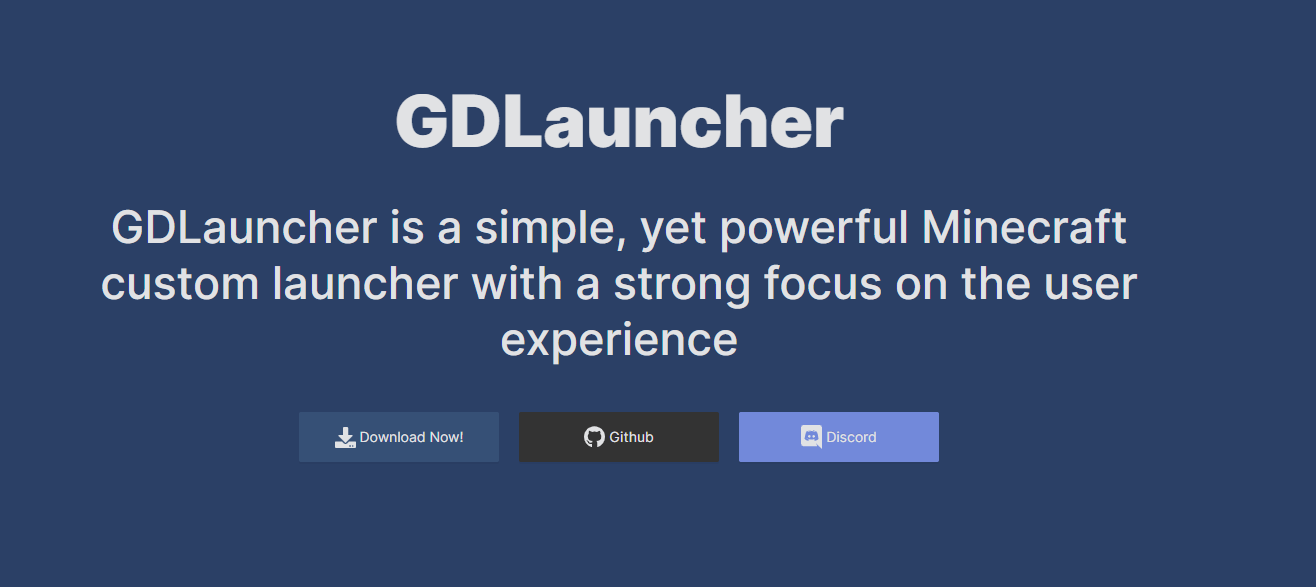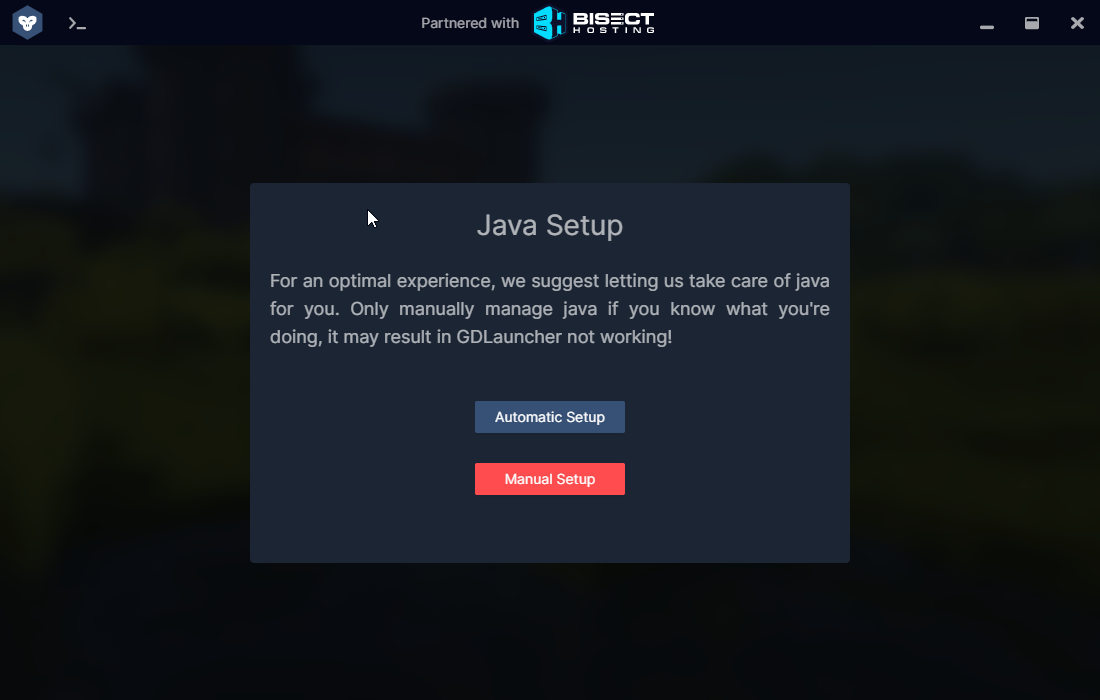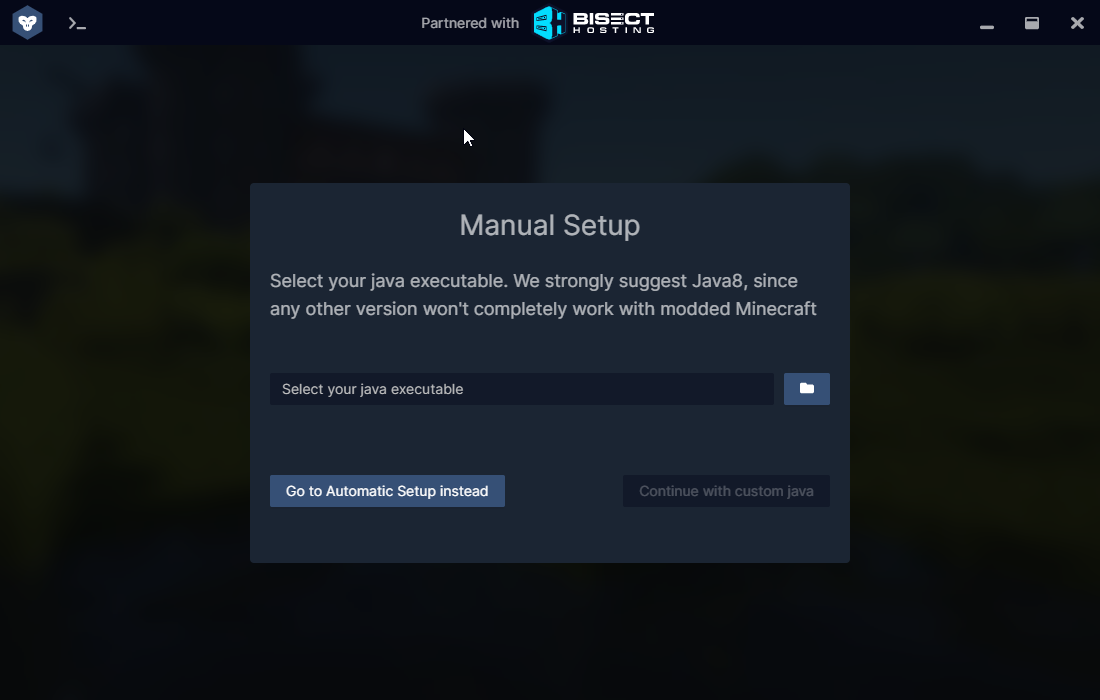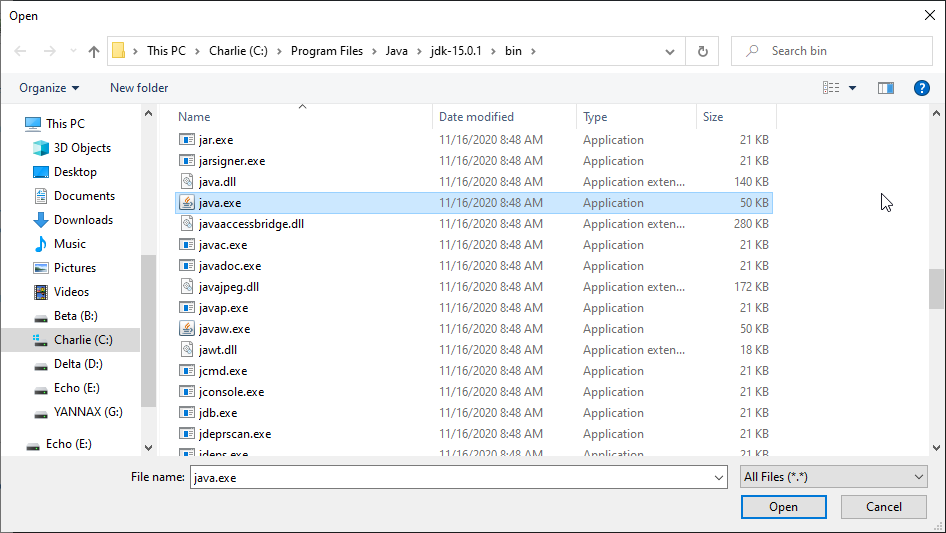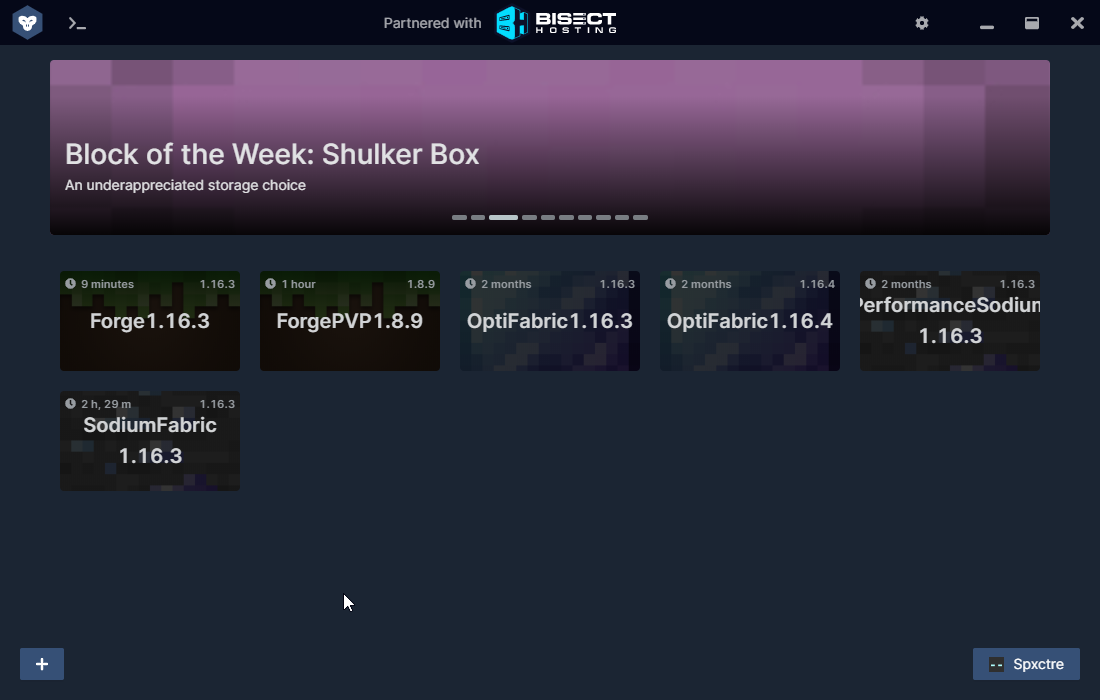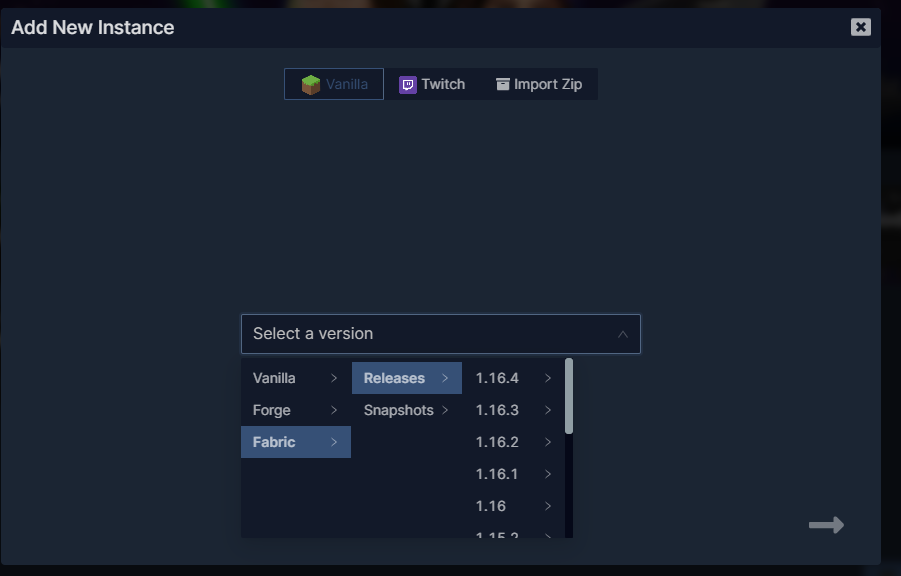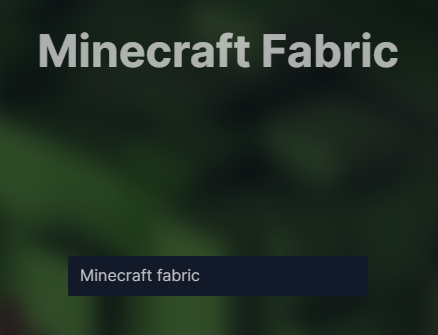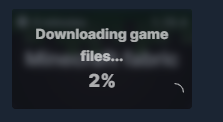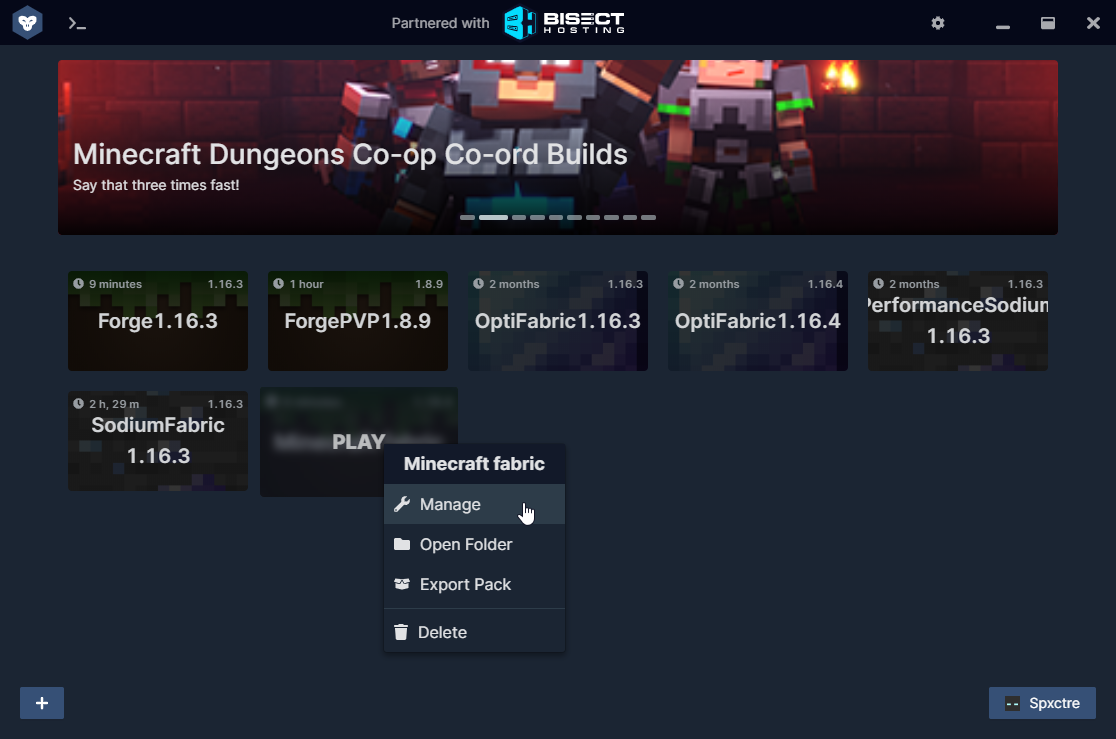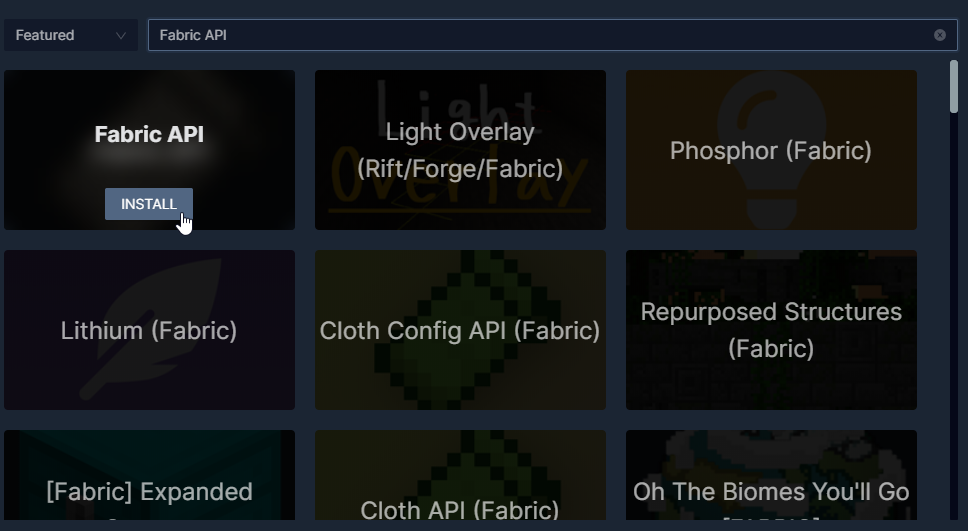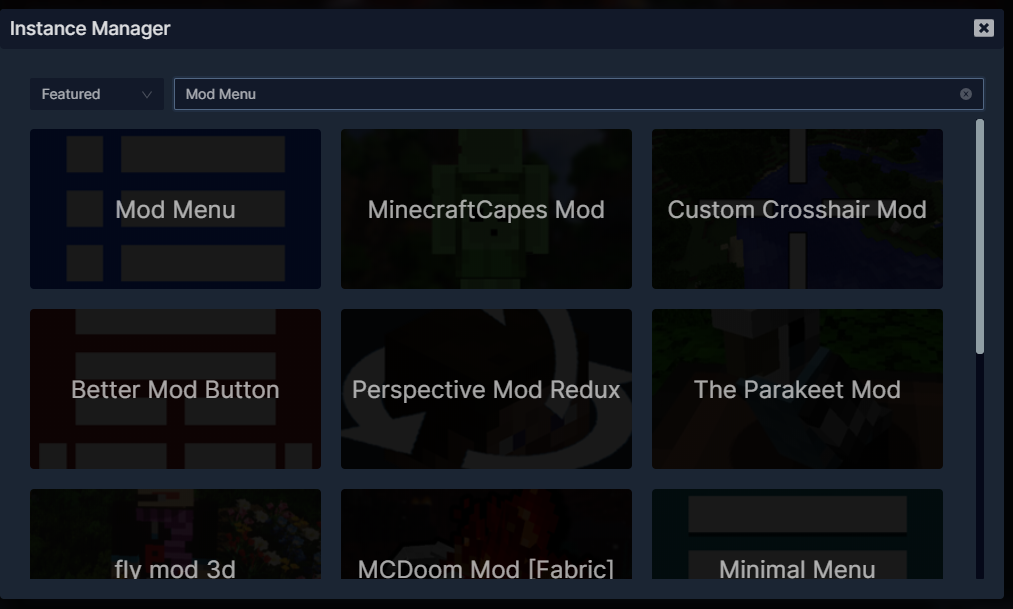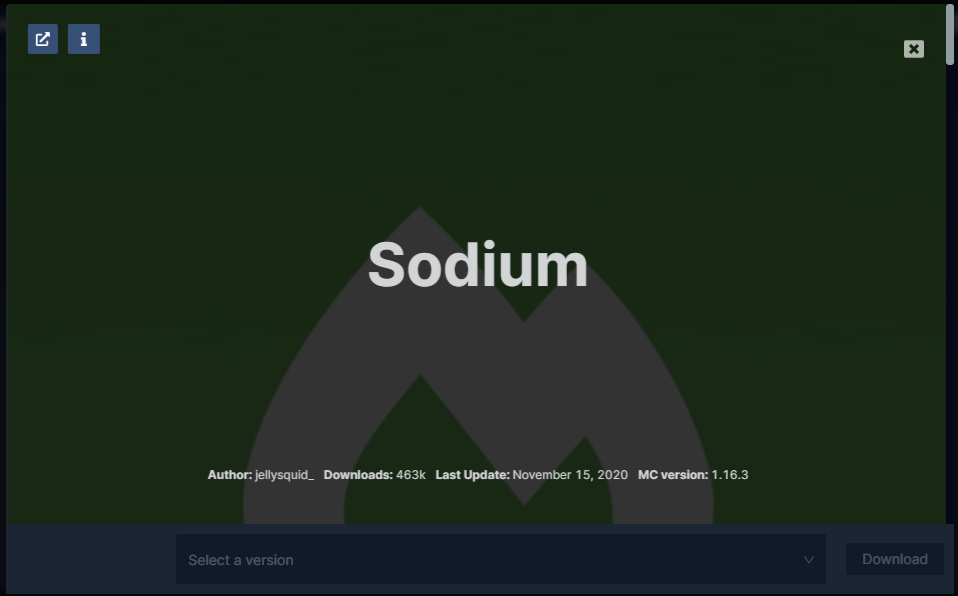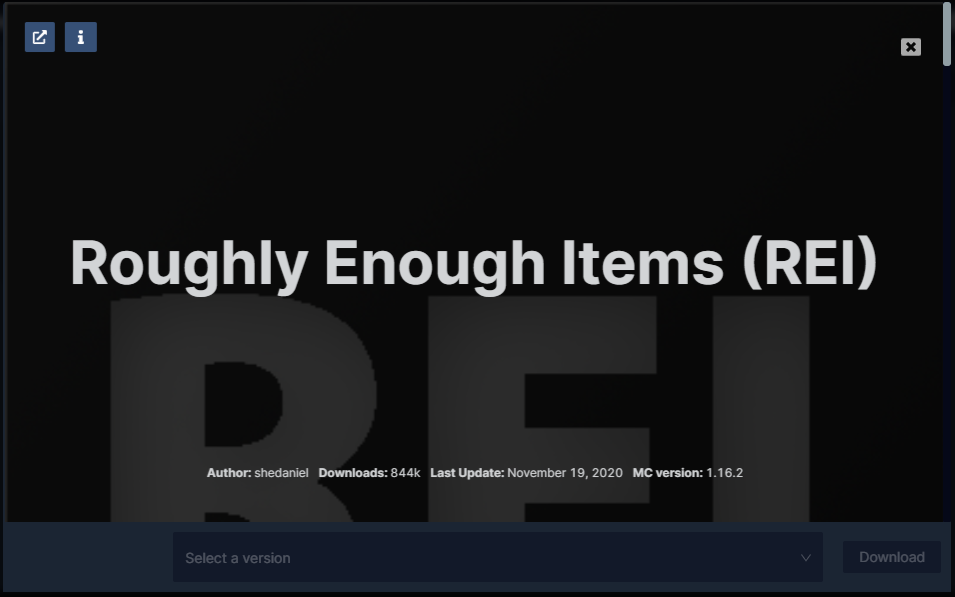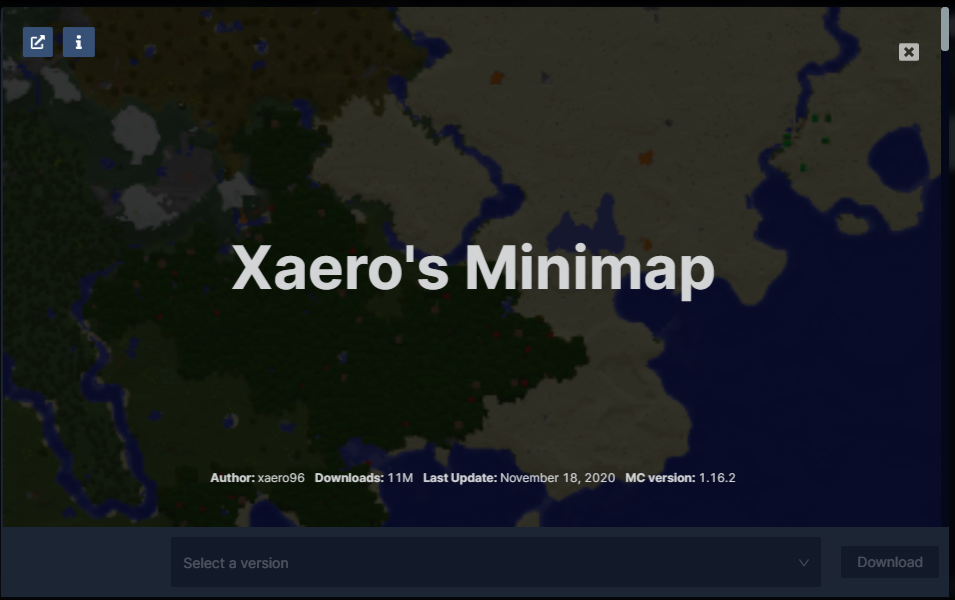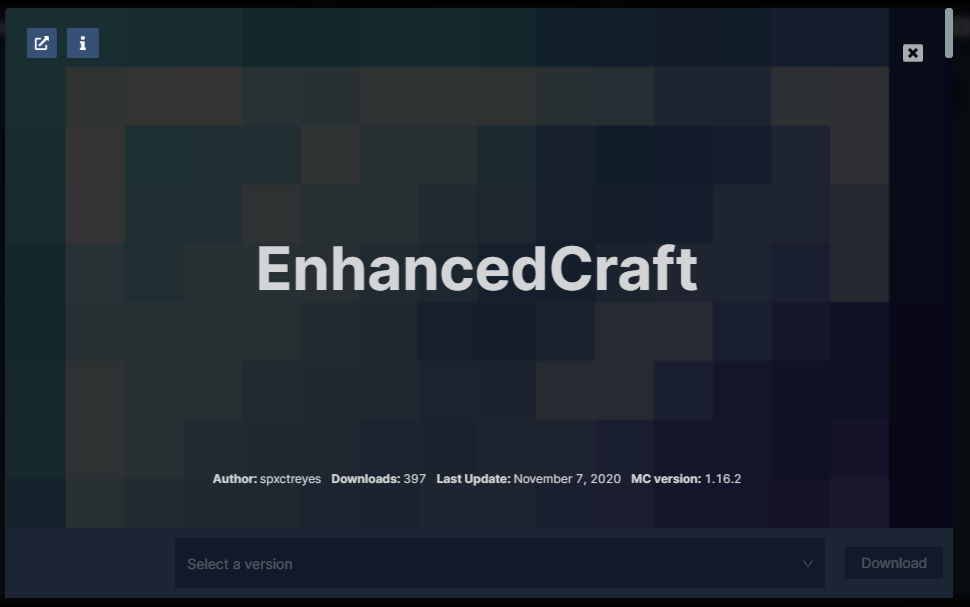Table of Contents
GDLauncher(Windows)でFabricをインストールする
GDLauncher は、最新のシンプルで強力なカスタム Minecraft ランチャーであり、競合することなく Minecraft の複数の個別のインスタンスを作成および管理できます。アイデアは MultiMC に似ていますが、間違いなく、よりモダンでユーザーフレンドリーな GUI を備えているだけでなく、全体的に初心者にもフレンドリーです。 MultiMC と同様に、 GDLauncher はオープンソースです。
GDLauncher は CurseForge とも統合されているため、 CurseForge に移動して jar ファイルをダウンロードしなくても、 GDLauncher から直接 Mod をインストールできます。 一部の人にとっては、これは非常に便利な機能であり、 MultiMC から切り替える価値があり、初心者がインストールしようとしている Mod の正しいバージョンを簡単に見つけるのに役立つはずです。
チュートリアル動画
Kennas 氏によるチュートリアル動画 here を参照するか 以下の画像をクリックしてください:
STEP 1: GDLauncher をダウンロードしてインストールする
GDLauncher をダウンロードしてインストールするには、 このリンク をたどるか、 GitHub リリース にアクセスしてポータブル版をダウンロードしてください。このチュートリアルでは、インストーラーを実行してインストールプロセスに従うことをお勧めします。 GDLauncher はユーザーの %APPDATA% フォルダーにインストールされるため、インストールパスをカスタマイズする場合は、ポータブルエディションが必要になることに注意してください。
GDLauncher には Java のバージョンがプリインストールされていますが、近い将来に古くなった場合は、最新バージョンの Java をインストールすることをお勧めします:Install/Verify Java(Windows)
STEP 2: Java のセットアップ
GDLauncher を初めて起動すると、 Java のセットアップを求めるプロンプトが表示される場合があります。初心者で Minecraft に直接ジャンプしたい場合は、いつでも変更できるので、“Automatic setup” 〔自動セットアップ〕をクリックすることをお勧めします。 Javaを少しいじりたい場合は、 “Manual setup” 〔手動セットアップ〕を選択してください。 最新バージョンの Java for Fabric を使用しても問題はなく、特定のシナリオではパフォーマンスが向上する可能性があります。
“Automatic Setup” 〔自動設定〕をクリックした場合は、 “STEP 2” をスキップして、直接 “STEP 3” にジャンプできます。
“Manual setup” 〔手動設定〕をクリックした方は、こちらをご覧ください。カスタム Java 実行可能ファイルを要求するプロンプトが表示されます。
Java のディレクトリを参照し、 “java.exe” を選択します(GDLauncher は自動的に “javaw.exe” を検索するため、 “javaw.exe” ではありません)。
“Continue with custom java” 〔カスタム Java で続行〕を選択すると、準備が整います。
STEP 3: Minecraft にサインインする
Minecraft のインスタンスの設定を開始するために、 GDLauncher は Mojang アカウントとパスワードの入力を求めます。 Mojang のクレデンシャルを入力し、 “Sign In” 〔サインイン〕を選択します。
STEP 4: インスタンスの設定
GDLauncher でインスタンスを設定するには、左下の “Create” 〔作成〕ボタンを見つけます。
GDLauncher はバージョンを要求します。
“Fabric” を選択してから、実行内容に応じて “Releases” 〔リリース〕または “Snapshots” 〔スナップショット〕を選択します。バグや互換性の問題を回避するために、最新バージョンの Fabric をダウンロードすることをお勧めします。最後に、インストールするファブリックのバージョンを選択します。
インスタンスの名前を入力します。
これでインスタンスが作成されます。そのローダーバージョンがそのインスタンスにまだインストールされていない場合は、 Fabric をインストールする必要があります。
STEP 5: Mod と Fabric API のインストール
“The Fabric API is the core library for the most common hooks and intercompatibility measures utilized by mods using the Fabric toolchain.” 〔Fabric APIは、Fabricツールチェーンを使用するmodで使用される最も一般的なフックと相互互換性対策のコアライブラリです。〕 - comp500, wise man
前に述べたように、 GDLauncher は CurseForge と緊密に統合されており、 GDLauncher を介して直接インスタンスに mod を検索してインストールできます。
GDLauncher から FabricAPI をインストールするには、インスタンスを見つけて右クリックします。コンテキストメニューが表示されたら、 “Manage” 〔管理〕をクリックします。
“Instance Manager” 〔インスタンスマネージャー〕内で、 “Mods” タブに移動し、 “Add Mod” を選択します。
ポップアップ表示されるウィンドウで、 “Fabric API” と入力します。 Fabric API を見つけたら、 Mod にカーソルを合わせ、 “Install” 〔インストール〕をクリックします。 Mod に互換性がない場合、 GDLauncher はその Mod を検索結果から自動的に除外します。これは、 Mod の最新の互換性のあるバージョンがユーザーのために自動的に選択されることも意味します。
これで、正しい最新バージョンの FabricAPI がインストールされます。
GDLauncher で Mod をインストールする場合も同じことが言えます。現在インストールしている Mod のリストを表示したい場合は、 Mod Menu(Fabric) をインストールしてください。同じウィンドウで “Mod Menu” を検索し、 Mod Menu をインストールします。